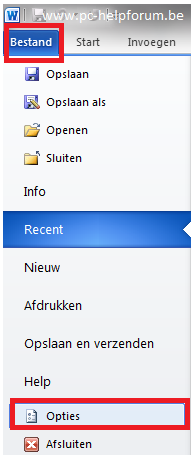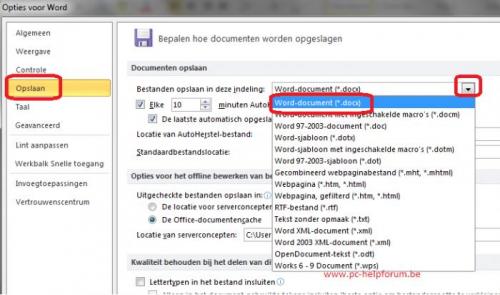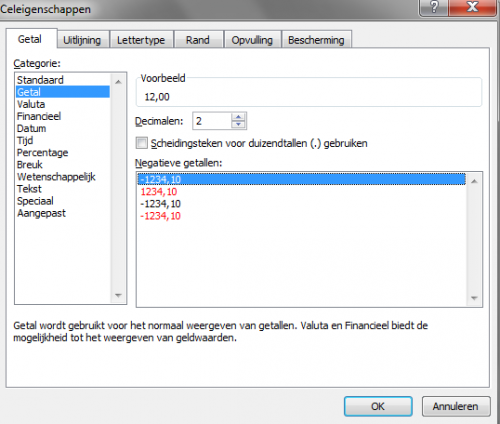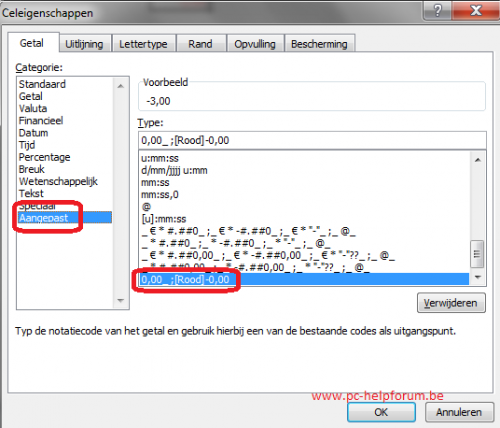-
Items
6.469 -
Registratiedatum
-
Laatst bezocht
Inhoudstype
Profielen
Forums
Store
Alles dat geplaatst werd door Kurtt
-
Ik heb er hier iets over gevonden winload.exe is missing or corrupt (no it's not!) Maar ik moet eerlijk zeggen dat het voor mij als chinees overkomt... Wat normaal niet zou mogen, want ik ken toch aardig wat van Windows... Misschien kunnen de collega's verder helpen?
-
Dan kan je misschien best beginnen met een virus scan. Je kan een logje posten die door onze malware specialisten wordt nagekeken. Daarna kan je de overige programma's (zoals CCleaner) gebruiken om je pc verder op te kuisen. We zullen eerst eens nagaan of malware of virussen de oorzaak zijn van je probleem. 1. Download HijackThis. Klik bij "HijackThis Downloads" op "Installer". Bestand HijackThis.msi opslaan. Daarna kiezen voor "uitvoeren". Hijackthis wordt nu op je PC geïnstalleerd, een snelkoppeling wordt op je bureaublad geplaatst. 2. Klik op de snelkoppeling om HijackThis te starten Klik ofwel op "Do a systemscan and save a logfile", ofwel eerst op "Scan" en dan op "Savelog". Er opent een kladblokvenster, hou gelijktijdig de CTRL en A-toets ingedrukt, nu is alles geselecteerd. Hou gelijktijdig de CTRL en C-toets ingedrukt, nu is alles gekopieerd. Plak nu het HJT logje in je bericht door CTRL en V-toets. Krijg je een melding ""For some reason your system denied writing to the Host file ....", klik dan gewoon door op de OK-toets. Let op : Windows Vista & 7 gebruikers dienen HijackThis als “administrator” uit te voeren via rechtermuisknop “als administrator uitvoeren". Indien dit via de snelkoppeling niet lukt voer je HijackThis als administrator uit in de volgende map : C:\Program Files\Trend Micro\HiJackThis of C:\Program Files (x86)\Trend Micro\HiJackThis. Dit (KLIK) filmpje kan je helpen om een hijackthis logje te plaatsen. 3. Na het plaatsen van je logje wordt dit door een expert (Kape of Kweezie Wabbit) nagekeken en begeleidt hij jou verder door het ganse proces.
-

Nieuwe Office 2010 weigert weer drie belangrijke updates
Kurtt reageerde op WaWa's topic in Archief Windows Algemeen
Op de eerste vraag kan ik wel antwoorden. Jouw tweede vraag wordt gewoon afwachten (windows update kan die updates terug gaan downloaden). Zo zet je de instelling dat je steeds als .docx kunt bewaren: - Open Microsoft Word 2010 - ga naar het menu Bestand (helemaal links) en kies Opties - ga aan de linkerkant naar "Opslaan" en kies aan de rechterkant "Bestanden opslaan in deze indeling" en kies daar "Word-document (*.docx) @Wawa: lukt SP1 na het verwijderen van beide office versies met de Fix-It? -

Nieuwe Office 2010 weigert weer drie belangrijke updates
Kurtt reageerde op WaWa's topic in Archief Windows Algemeen
Volgens mij heb je 2 office versies op je systeem staan: 2007 en 2010 en dat kan voor problemen zorgen. Probeer de office versies te verwijderen zoals hieonder omschreven is: (fix it knop) Probeer de fix-it knop voor Office 2007 en Office 2010 in onderstaande link http://www.pc-helpforum.be/f207/office-2003-2007-2010-verwijderen-hoe-33977/ Pc herstarten. Daarna office 2010 opnieuw installeren en zien of sp1 lukt. -

Nieuwe Office 2010 weigert weer drie belangrijke updates
Kurtt reageerde op WaWa's topic in Archief Windows Algemeen
Nog enkele tips die ik vond op Google: - steek een cd of dvd in je cdrom schijf. Dat kan een film zijn of iets anders, het moet wel een leesbare dvd zijn (dus geen lege). De inhoud van de dvd of cd is niet belangrijk. Als de pc maar iets heeft "om te lezen" tijdens de installatie van SP1 van Office 2010. Ik weet het , het is een rare tip maar ik vond ze op Google. - installeer opnieuw SP1 van Office 2010. (met een leesbare dvd in de lade, inhoud niet belangrijk) ____ Lukt dat niet, Probeer dan dit: 1. CCleaner Download CCleaner. (Als je het nog niet hebt) Installeer het en start CCleaner op. Klik in de linkse kolom op “Cleaner”. Klik achtereenvolgens op ‘Analyseren’ en 'Schoonmaken'. Klik vervolgens in de linkse kolom op “Register” en klik op ‘Scan naar problemen”. Als er fouten gevonden worden klik je op ”Herstel geselecteerde problemen” en ”OK”. Dan krijg je de vraag om een back-up te maken. Klik op “JA”. Kies dan “Herstel alle geselecteerde fouten”. Soms is 1 analyse niet voldoende. Deze procedure mag je herhalen tot de analyse geen fouten meer aangeeft. Sluit hierna CCleaner terug af. Wil je dit uitgebreid in beeld bekijken, klik dan hier voor de handleiding. daarna: 2. - Start/Configuratiescherm/Programma's en onderdelen 3. - ga naar Microsoft Office 2010. Rechtsklik en kies "Herstellen". ___ -
CCleaner kan bijvoorbeeld fouten in het register opsporen. Download CCleaner. (Als je het nog niet hebt) Installeer het en start CCleaner op. Klik in de linkse kolom op “Cleaner”. Klik achtereenvolgens op ‘Analyseren’ en 'Schoonmaken'. Klik vervolgens in de linkse kolom op “Register” en klik op ‘Scan naar problemen”. Als er fouten gevonden worden klik je op ”Herstel geselecteerde problemen” en ”OK”. Dan krijg je de vraag om een back-up te maken. Klik op “JA”. Kies dan “Herstel alle geselecteerde fouten”. Soms is 1 analyse niet voldoende. Deze procedure mag je herhalen tot de analyse geen fouten meer aangeeft. Sluit hierna CCleaner terug af. Wil je dit uitgebreid in beeld bekijken, klik dan hier voor de handleiding. Malwarebytes anti virus kan je gebruiken om je systeem te scannen op virussen.
-

Nieuwe Office 2010 weigert weer drie belangrijke updates
Kurtt reageerde op WaWa's topic in Archief Windows Algemeen
De beste strategie is devolgende: - formatteer de computer , dan is alles inderdaad weg - installeer vervolgens windows 7 met de windows 7 cd, of gebruik de dvd die je meestal krijgt bij een gekochte pc om je pc terug naar kooptoestand te plaatsen - daarna maak je een eerste image - daarna doe je al de windows updates, daarna maak je een tweede image - daarna installeer je alle programma's, daarna maak je een derde image - en vervolgens elke maand een extra image. Gevolg is, als er iets fout gaat, je zeker kunt zijn dat je geen image terugzet waar fouten inzitten. Ik zou alle images wegsmijten die je nu hebt (want de kans is groot dat daar al de fouten inzaten waarover je het had in je vragen), en vanaf een schone lei beginnen. (volgens de strategie van hierboven, dus 3 "standaard images" maken, die je NOOIT mag verwijderen, en daarna elke maand 1 image extra. PS: met "fouten in je images" bedoel ik niet dat je images slecht gemaakt zijn, maar ik bedoel dat een bepaald "iets" in Windows , dat kan een bepaalde windows-update zijn of iets anders, bepaalde functies in Windows in de war heeft gestuurd en Windows niet meer correct werkt. -

Nieuwe Office 2010 weigert weer drie belangrijke updates
Kurtt reageerde op WaWa's topic in Archief Windows Algemeen
Soms is een format de beste oplossing; dan zijn al je problemen opgelost. Maak dan direct daarna een image, dan kan je daar altijd op terugvallen. Soms is een format de snelste oplossing. -

Nieuwe Office 2010 weigert weer drie belangrijke updates
Kurtt reageerde op WaWa's topic in Archief Windows Algemeen
De 32 bit versies van Office schijnen problemen te hebben met SP1 (van office 2010). Mijn collega had ook problemen met installatie van SP1, 32bit. Daarna heeft hij de 64bit versie van Office 2010 geinstalleerd, en daarna SP1 opnieuw geinstalleerd, en toen lukte installatie van SP1 (van office 2010) wel. Hebt u 32 bit of 64bit versie van Office 2010? -

Problemen Met Windows Live Messenger 2011
Kurtt reageerde op RSGstyle's topic in Archief Internet & Netwerk
Graag gedaan . Als het probleem is opgelost, mag je op de grijze knop "Markeer als OPGELOST" klikken hieronder. -
PC Helpforum moderator bericht: @martijn Gelieve eenzelfde vraag slechts één maal te stellen, en geen meerdere topics over dezelfde vraag te starten ! Dit topic wordt gesloten. We gaan hier (KLIK) verder.
-
Normaal gaat elke computer in veilige modus ;-). Probeer eens meerdere keren constant na elkaar op F8 te drukken (dus nog voor dat het windows logo verschijnt moet je constant en meerdere keren na mekaar op F8 drukken).
-

Excel 2003 : negatief getal wordt weergegeven
Kurtt reageerde op gunther.suetens's topic in Archief Microsoft Office
Misschien is er een standaardsjabloon van Excel corrupt (beschadigd) geraakt, en kan dat herstelt worden door de uitleg in bericht 4. Waarschijnlijk zal die inderdaad niet om de office-cd vragen. -

Problemen Met Windows Live Messenger 2011
Kurtt reageerde op RSGstyle's topic in Archief Internet & Netwerk
De melding dat contactpersonenlijst tijdelijk niet beschikbaar is, is normaal. Dit heeft te maken met de server van microsoft die overbelast is of op een bepaald moment niet goed werkt. Wanneer dit probleem zich echter meer dan een halfuur voordoet, dan is er een probleem. Als dit enkele minuten wegvalt, en daarna wel uw contactpersonen weer bereikbaar zijn, is dat 'normaal'. Probeer ook dit om de foutmelding weg te krijgen. - Open internet explorer (ga naar het startmenu en typ iexplore) - druk op de ALT toets op je toetsenbord. Er verschijnt een menu. Ga naar het menu Extra en kies Internetopties. - ga dan naar het tabje Geavanceerd en doe het vinkje weg bij "Controleren op intrekken van servercertifacten". Herstart de pc Als je terug inlogt in msn krijg je misschien terug een foutmelding, maar daarna niet meer. Bron: Getting an error 80072f19? | Messenger Support Space -

Excel 2003 : negatief getal wordt weergegeven
Kurtt reageerde op gunther.suetens's topic in Archief Microsoft Office
Misschien lukt deze manier (je moet wel de office 2003 cd bij de hand hebben denk ik) Methode 2: Het hulpprogramma Analyse en herstel uitvoeren vanuit het onderdeel Software Klik op Start en op Configuratiescherm. Dubbelklik op Software, klik op Microsoft Office 2003 en klik op Wijzigen. Klik in het dialoogvenster Microsoft Office 2003 Setup op Opnieuw installeren of herstellen en klik op Volgende. Klik op Office opnieuw installeren of Fouten in de installatie van Office analyseren en herstellen en klik op Installeren. Bron: How to install or repair and reinstall Office 2003 programs and features -
Lukt het hijackthis logje ook niet in veilige modus (F8 drukken bij het opstarten van de pc om in veilige modus te geraken). Zodat onze malware specialisten het kunnen nazien.
-
Dag Ecence, ik heb de wallpapers terug "sticky" gemaakt. Het is weer hier te vinden: http://www.pc-helpforum.be/f299/gratis-bureaublad-achtergronden-voor-windows-33688/
-
Probeer het nog eens in veilige modus (constant op F8 drukken bij het opstarten)
-
Het programma is absoluut veilig. Als u de stappen uit bericht 2 hierboven volgt, kunt u niets verkeerd doen. Zo'n scan duurt hooguit enkele seconden. Het logje van die scan moet je dan in je bericht posten. Daarna wordt dat logje nagekeken door onze malware specialisten en ze zeggen dan verder wat je moet doen. Als het de eerst keer is dat je hijackthis gebruikt, kan je ook dit filmpje (KLIK) bekijken hoe je het logje moet posten.
-
Dag xJennifx, Welkom op het forum! We zullen eerst eens nagaan of malware of virussen de oorzaak zijn van je probleem. 1. Download HijackThis. Klik bij "HijackThis Downloads" op "Installer". Bestand HijackThis.msi opslaan. Daarna kiezen voor "uitvoeren". Hijackthis wordt nu op je PC geïnstalleerd, een snelkoppeling wordt op je bureaublad geplaatst. 2. Klik op de snelkoppeling om HijackThis te starten Klik ofwel op "Do a systemscan and save a logfile", ofwel eerst op "Scan" en dan op "Savelog". Er opent een kladblokvenster, hou gelijktijdig de CTRL en A-toets ingedrukt, nu is alles geselecteerd. Hou gelijktijdig de CTRL en C-toets ingedrukt, nu is alles gekopieerd. Plak nu het HJT logje in je bericht door CTRL en V-toets. Krijg je een melding ""For some reason your system denied writing to the Host file ....", klik dan gewoon door op de OK-toets. Let op : Windows Vista & 7 gebruikers dienen HijackThis als “administrator” uit te voeren via rechtermuisknop “als administrator uitvoeren". Indien dit via de snelkoppeling niet lukt voer je HijackThis als administrator uit in de volgende map : C:\Program Files\Trend Micro\HiJackThis of C:\Program Files (x86)\Trend Micro\HiJackThis. Dit (KLIK) filmpje kan je helpen om een hijackthis logje te plaatsen. 3. Na het plaatsen van je logje wordt dit door een expert (Kape of Kweezie Wabbit) nagekeken en begeleidt hij jou verder door het ganse proces.
-

Excel 2003 : negatief getal wordt weergegeven
Kurtt reageerde op gunther.suetens's topic in Archief Microsoft Office
Standaard staan er 4 voorbeelden bij Excel 2010 bij Celeigenschappen/Getal/negatieve getallen Als er bij u meer staan, wil dit waarschijnlijk zeggen dat je er bij "Aangepast" (zie afbeelding) er een paar zelf aangemaakt hebt. Bij je vriend, kan je als volgt instellen dat bij negatieve getallen, de getallen rood worden: Typ een getal in een cel, bijvoorbeeld het getal -20. Rechtsklik op het getal en kies Celeigenschappen en kies onderaan voor Aangepast. Typ dan bovenaan, in het witte vak (bij Type, zie afbeelding hieronder) 0,00_ ;[Rood]-0,00 Voorbeeld: Deze opmaak blijft altijd in die lijst staan, dus selecteer een paar getallen en rechtsklik en kies Celeigenschappen/Aangepast en dan kan je weer je ingevoegde 0,00_ ;[Rood]-0,00 kiezen zodat negatieve getallen in het rood getoond worden. -

Taakbalk doet moeilijk (Windows 7)
Kurtt reageerde op Mr_Slowgaze's topic in Archief Windows Algemeen
Het logje in bericht 3 is geanalyseerd door onze malware kenners. Nu moet je de dingen verwijderen die in bericht 5 staan. Dus gewoon bericht 5 eens goed doorlezen en uitvoeren. ;-) -

Taakbalk doet moeilijk (Windows 7)
Kurtt reageerde op Mr_Slowgaze's topic in Archief Windows Algemeen
Het logje wordt nagekeken. De malware-specialisten zijn op de hoogte gesteld. Even geduld. -

Taakbalk doet moeilijk (Windows 7)
Kurtt reageerde op Mr_Slowgaze's topic in Archief Windows Algemeen
We gaan toch eens zien of er geen malware is die dit gedrag veroorzaakt. 1. Download HijackThis. Klik bij "HijackThis Downloads" op "Installer". Bestand HijackThis.msi opslaan. Daarna kiezen voor "uitvoeren". Hijackthis wordt nu op je PC geïnstalleerd, een snelkoppeling wordt op je bureaublad geplaatst. 2. Klik op de snelkoppeling om HijackThis te starten Klik ofwel op "Do a systemscan and save a logfile", ofwel eerst op "Scan" en dan op "Savelog". Er opent een kladblokvenster, hou gelijktijdig de CTRL en A-toets ingedrukt, nu is alles geselecteerd. Hou gelijktijdig de CTRL en C-toets ingedrukt, nu is alles gekopieerd. Plak nu het HJT logje in je bericht door CTRL en V-toets. Krijg je een melding ""For some reason your system denied writing to the Host file ....", klik dan gewoon door op de OK-toets. Let op : Windows Vista & 7 gebruikers dienen HijackThis als “administrator” uit te voeren via rechtermuisknop “als administrator uitvoeren". Indien dit via de snelkoppeling niet lukt voer je HijackThis als administrator uit in de volgende map : C:\Program Files\Trend Micro\HiJackThis of C:\Program Files (x86)\Trend Micro\HiJackThis. Dit (KLIK) filmpje kan je helpen om een hijackthis logje te plaatsen. 3. Na het plaatsen van je logje wordt dit door een expert (Kape of Kweezie Wabbit) nagekeken en begeleidt hij jou verder door het ganse proces.

OVER ONS
PC Helpforum helpt GRATIS computergebruikers sinds juli 2006. Ons team geeft via het forum professioneel antwoord op uw vragen en probeert uw pc problemen zo snel mogelijk op te lossen. Word lid vandaag, plaats je vraag online en het PC Helpforum-team helpt u graag verder!